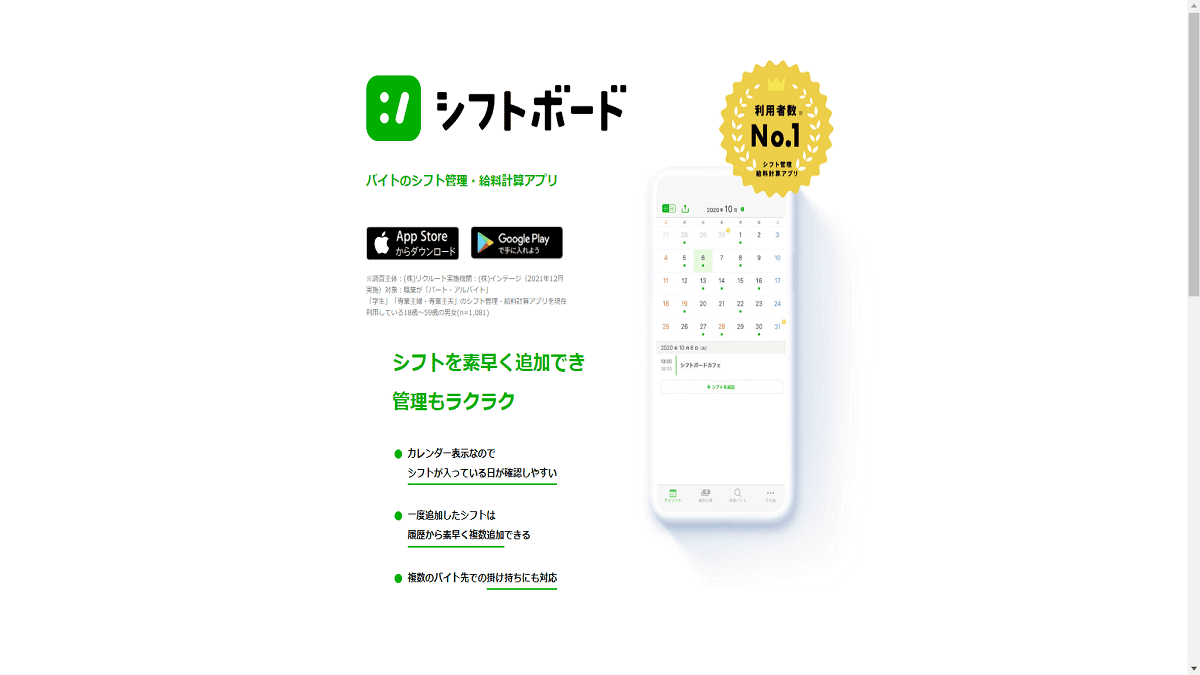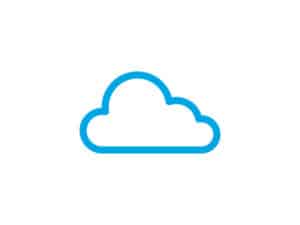シフトボードとは、アルバイトやパートのシフト管理や給料計算のアプリです。
カレンダー表示になっており、シフトの入っている日が確認しやすく、アルバイト先を複数登録できるので、掛け持ちをしている場合にも対応できます。
また、アルバイト先がAirSHIFTを使用している場合、シフトボードと連携することが可能です。
給料計算もシフトを入れるだけで自動で月間と年間の給料を計算できます。
それでは、シフトボードの使い方を説明していきます。
アカウントの登録
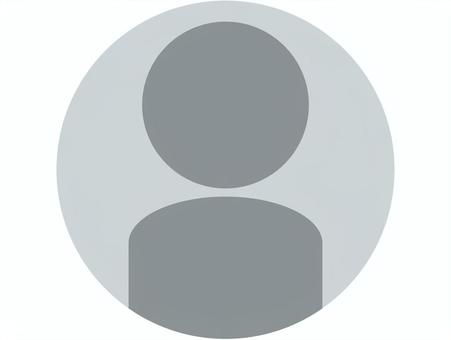
アプリを開き、メールアドレスとパスワードを入力します。
バイト先の名前、ジャンル、場所、時給を入力し、「登録する」を選択します。
バイト先の設定
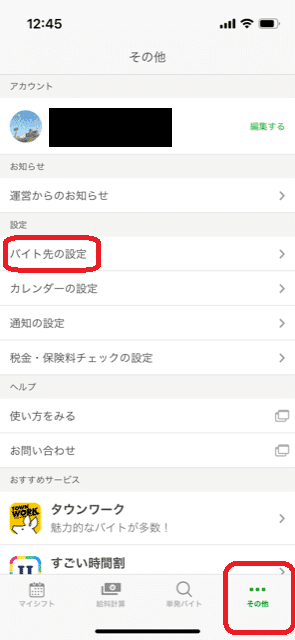
画面下のツールバーの一番右端にある「その他」をタップします。
次に、「バイト先の設定」からアカウント登録の時に登録したバイト先をタップします。
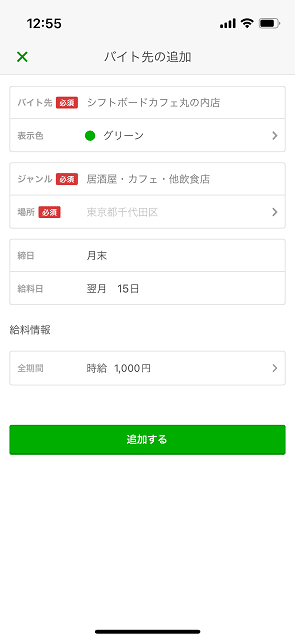
「締日」、「給料日」を入力し、「時給」をタップすると、交通費などの設定かできるようになっています。
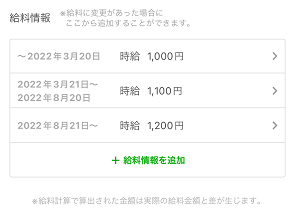
また、研修期間などが終わって給料が変更になる場合は「時給」の下にある「+給料情報を追加」からの日付を指定して給料の変更ができます。
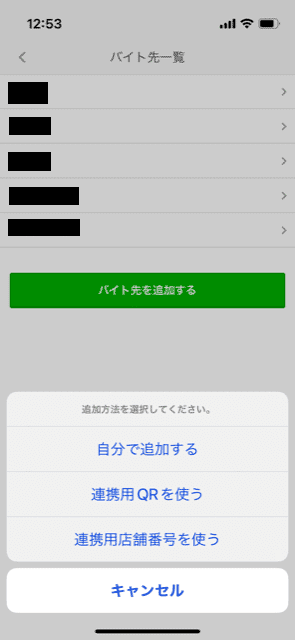
新たにバイト先を追加する場合は、「バイト先を追加する」をタップすると追加方法が「自分で入力する」、「連携用QRを使う」、「連携用店舗番号を使う」の3つが出てきます。
「自分で追加する」を選んだ場合、「バイト先」、「ジャンル」、「場所」は必須項目となり、こちらも「締日」、「給料日」、「給料情報」を入力し、「追加する」をタップでバイト先が設定できます。
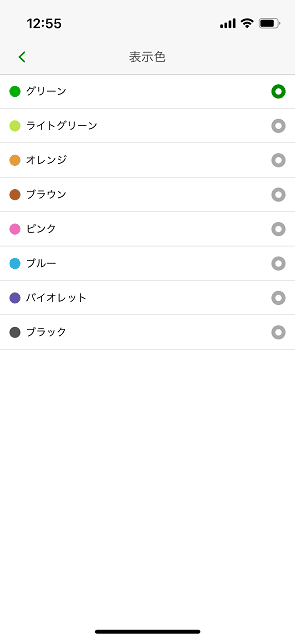
バイト先の表示色をそれぞれ8色の中から選ぶことができるので、バイトを掛け持ちしている方などは色分けしておくと一目で日にちとバイト先がわかるようになります。
シフトの入れ方
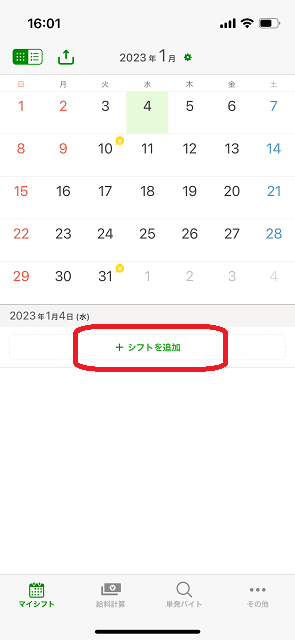
次にシフトを入力したい日を選択して、「+シフトを追加」から「新規にシフトを入力する」をタップします。
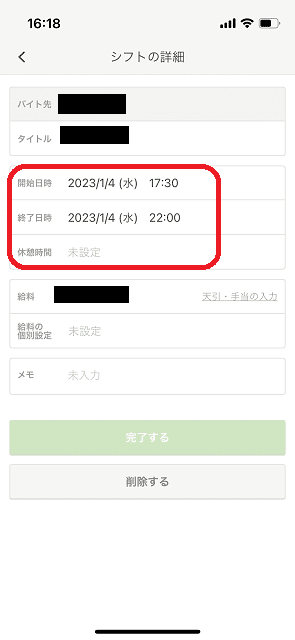
「バイト先」を選択し、「開始日時」、「終了日時」を設定し、「完了する」をタップするとシフトが入力されます。
他の日にシフトを入力する際、「+シフトを追加」をタップすると、履歴が出てくるので、同じシフトを毎回設定しなくても、履歴から選択すると何度も繰り返し同じシフトを入力することができます。
ちなみに、「カレンダーの設定」から週の開始曜日を日曜日か月曜日で選ぶことができます。
給料計算
次に、給料の計算についてです。
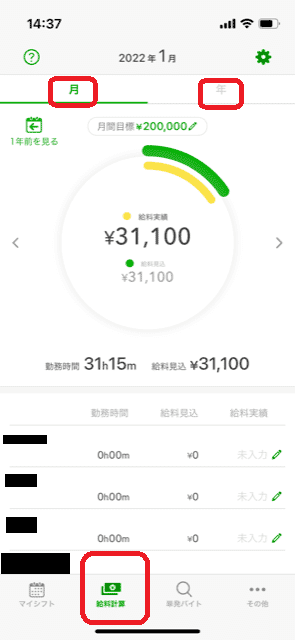
画面下のツールバーにある「給料計算」を選択します。
ここでは月間の給料と、年間の給料を確認できます。
月間、年間それぞれ目標金額の設定ができ、それが円グラフになります。
この円グラフの真ん中にこれまでの給料が表示され、円グラフの下の勤務時間は月、または年の合計勤務時間と、給料の見込みが表示されます。
下の表はバイト先それぞれの勤務時間、給料見込が表示されます。
月間の給料計算では、その横に給料実績を入力することができます。
円グラフは二重になっており、外側の緑色が給料見込、内側の黄色が給料実績になります。
税金・保険料のチェックをする
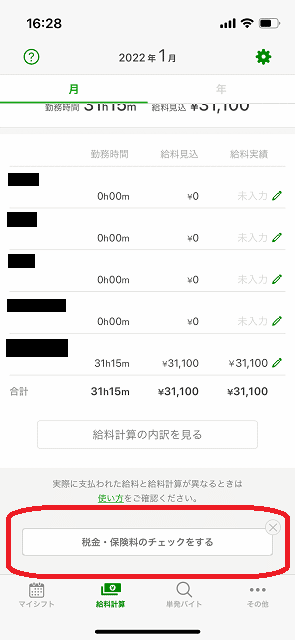
給料計算表の一番下に、「税金・保険料のチェックをする」という項目があるので、そこから進んでいきます。
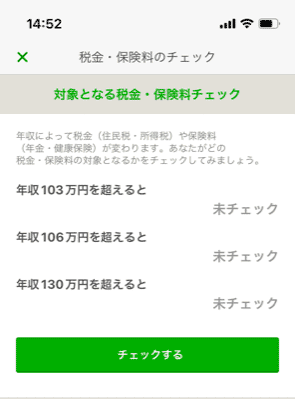
次に「チェックする」から、「チェックスタート」をタップし、6つの質問に答えていきます。
これで年収に応じた住民税、所得税と、年金、健康保険がわかります。
バイト先との連携
バイト先との連携には、バイト先がAirSHIFTを利用している場合に限ります。
シフトボードを連携すると、シフトの提出や欠勤、交代の申請、職場やスタッフ間のメッセージの送受信などができます。
シフトボードの新規登録を行った後、バイト先より発行されたQRコード、招待用店舗番号または、招待メールから連携ができます。
QRコード、招待メールからは、URLへアクセスして「バイト先への連携申請」画面にて姓名を入力し、「同意して連携申請する」をタップします。
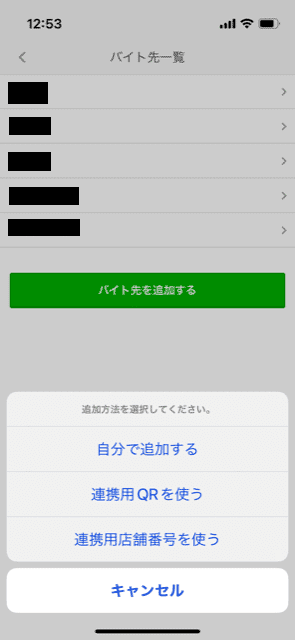
招待用店舗番号を使う場合は、画面下部の「その他」から、「バイト先の設定」で、「バイト先を追加する」をタップし、「招待用店舗番号を使う」を選びます。
「バイト先への連携申請」画面にて「バイト先の招待用店舗番号」と姓名を入力し、「同意して連携申請する」をタップします。
その後、バイト先が申請承認が完了すると、AirSHIFTとの連携が完了します。
もし、バイト先との連携を解除する場合、バイト先が連携の解除を行わないとシフトボードに反映されないので注意が必要です。
まとめ

毎月どれだけの時間働いて、いくら稼いでいるかを自分で計算している人は少ないのではないでしょうか。
シフトボードでは、入力するだけでわざわざ計算する必要もなく深夜手当なども考慮して計算してくれるので非常に楽をすることができます。
アルバイトやパートの給料の管理をしたい方は、ぜひ検討してみてください。
以上、シフトボードの使い方についてのご説明でした。
最後までお読みいただき、ありがとうございました。